メール受信くん-プロ3 Yahoo メールを受信できるかお試しください。
①Yahoo メールをメールソフトで送受信する許可!
②メール受信くん-プロ3 Yahoo メール アカウント設定!
③メール受信くん-プロ3 メール受信実行!
④メール受信くん-プロ3 受信メールの確認!
メールが受信できない場合はエラーメッセージを参照して対応してください。
このページの上部へ戻る
メール受信くん-プロ3 Yahoo メールを受信できるかお試しください。
①Yahoo メールをメールソフトで送受信する許可!
②メール受信くん-プロ3 Yahoo メール アカウント設定!
③メール受信くん-プロ3 メール受信実行!
④メール受信くん-プロ3 受信メールの確認!
メールが受信できない場合はエラーメッセージを参照して対応してください。
Yahoo メールをメールソフトで送受信する許可を設定します。
・「Yahoo!メールの画面右上の[設定・利用規約]→[メールの設定]をクリックします。
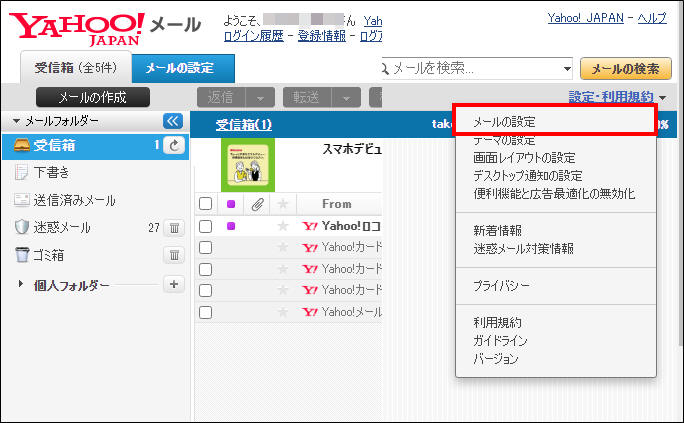
・画面左の[IMAP/POP/SMTPアクセスとメール転送]を選択します。
「Yahoo! JAPAN公式サービス以外からのアクセスも有効にする」にチェックを入れ、
「IMAP」「POP」をそれぞれ「有効にする」を選択し、 保存 します。
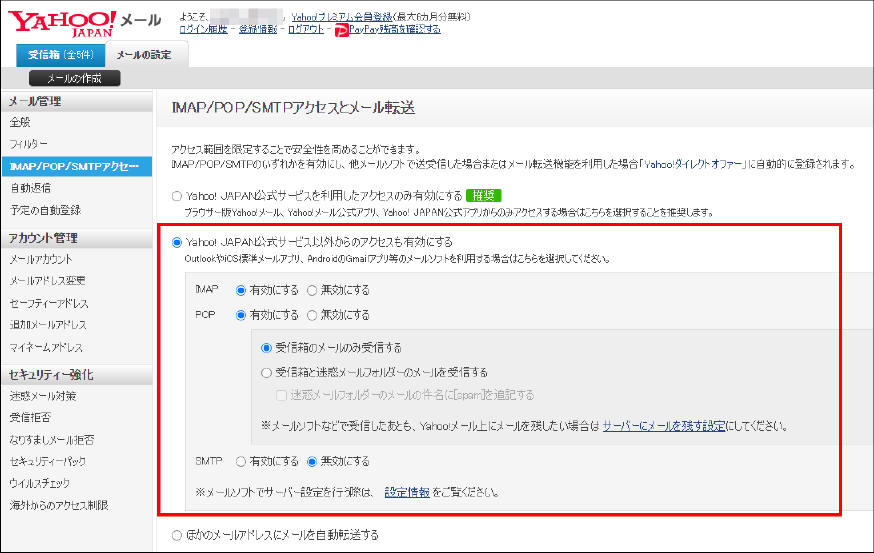
・アドレス種別を Yahoo メール に設定してください。
・各項目を入力してください。
アドレス種別 = Yahoo メール
Yahoo アドレス = Yahoo メールアドレス 例)interlog@yahoo.co.jp
★デモ版では MAX3メールまで受信可能
パスワード = Yahoo メールアドレスのパスワード
削除フラグ = メール受信後にサーバから削除 0→削除しない 推奨 1→削除する
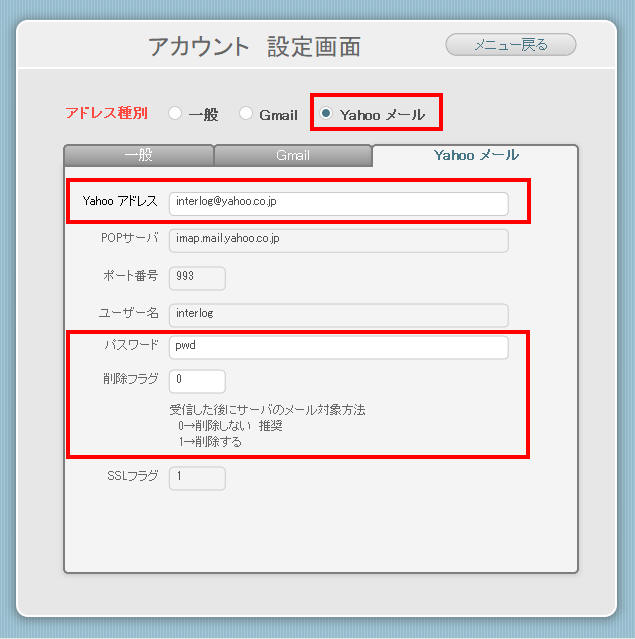
メニューから”2.メール受信 実行”を選択してください。
メール受信実行の確認メッセージが表示されましたら、”OK”を押下してください。
受信したメールの内容を確認してください。
※デモ版では新規に受信した 先頭から3メールのみ 表示できます。
★Yahoo メールやGmailなどは、下記ウィンドウが表示され受信に時間がかかる場合があります。
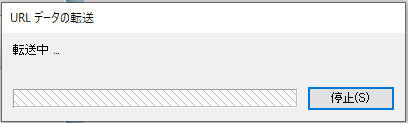
メニューから”3.受信メール 画面”を選択してください。正しくメール受信出来たかメールの内容を確認してください。

Copyright (C) 2020 INTERLOG. All Rights Reserved.